3 ingyenes módszer a WebM animált GIF -re konvertálására
A GIF -ek az utóbbi időben széles körben népszerűvé váltak különböző közösségi alkalmazásokban. Olyan módot keresel, mint a videó konvertálása WebM - GIF?
Valójában meglehetősen egyszerű saját GIF -eket készíteni néhány rövid videoklip segítségével, feltéve, hogy jól animált GIF -konvertert vagy GIF készítő. És sok videó -GIF konverter, beleértve az ingyenes online konvertálókat is, azt állítják, hogy segíthetnek a WebM egyszerű konvertálásában GIF -re. Annak ellenére, hogy a piacon olyan sok eszközt kínálnak, előfordulhat, hogy nem tudja, melyiket használja.
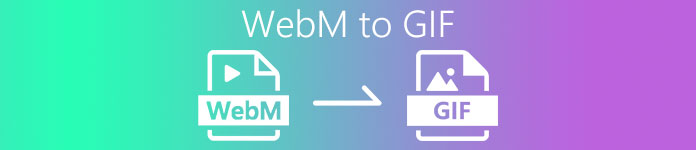
Figyelembe véve az igényeit, ezt a bejegyzést szívesen megosztjuk 3 ingyenes módszer a WebM GIF -re konvertálására. Animált GIF -ek készítéséhez 3 nagyszerű videó -GIF konverter ajánlott. A WebM mellett más gyakran használt formátumú videókat is támogathatnak, például MP4, MOV, AVI, FLV és így tovább. Részletes útmutatót kaphat arról, hogyan lehet velük konvertálni a WebM -et GIF -re.
1. rész: A WebM konvertálása GIF -re az ingyenes online konverter segítségével
Az első részben szeretnénk bemutatni egy népszerű online videót GIF konverternek, Ingyenes Online Video Converter. Működhet video -GIF konverterként, hogy segítsen a WebM videót online GIF -vé alakítani.
A WebM formátum mellett nagymértékben támogatja az összes népszerű videóformátumot, beleértve az MP4, MOV, MKV, AVI, FLV, WMV, M4V és így tovább. Ez azt jelenti, hogy könnyedén feltölthet bármilyen videót erre az online GIF konverterre, és megváltoztathatja GIF fájlra. Most megtudhatja a következő útmutatót ingyenesen konvertálja a WebM -et GIF -re online.
1. lépés. Nyissa meg a webböngészőt, például a Google Chrome, a Microsoft IE, a Safari, a Yahoo vagy a Firefox, és lépjen erre ingyenes WebM -GIF konverter webhely. Amikor odaér, kattintson a gombra Fájlok hozzáadása az átalakításhoz gomb segítségével gyorsan telepíthet egy indítót a GIF konvertáláshoz. Csak az első alkalommal kell telepíteni.
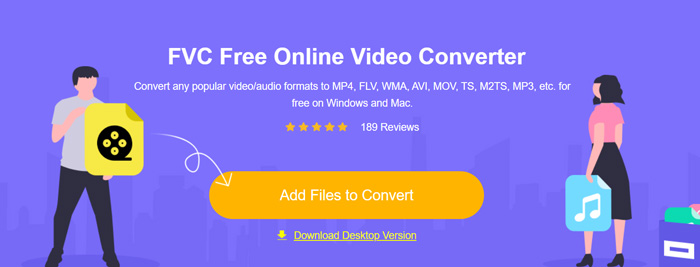
2. lépés. Ezt követően böngészhet és kiválaszthatja WebM videóját az előugró ablakban. Bizonyos esetekben a fájl manuális feltöltéséhez újra meg kell adnia a Fájlok hozzáadása konvertáláshoz gombot. Ezután a konvertáló ablakba kerül.
3. lépés Sok gyakran használt videó formátum szerepel itt. Itt érdemes választani GIF mint kimeneti formátum. Kattints a beállítások ikonra a kimeneti GIF formátum mellett, és testreszabhatja a videó kódolót, a felbontást és a képsebességet. Kattintson rendben a változtatások mentéséhez. Mindezen műveletek után egyszerűen kattintson a Konvertálás gombra a WebM GIF konvertálás elindításához. Amint fentebb említettük, ez lehetővé teszi Önnek is konvertálja az MP4-et GIF-be könnyen.
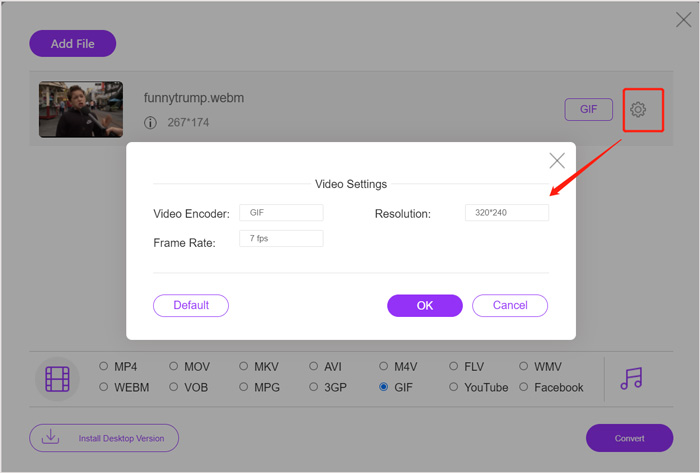
2. rész. Ingyenes módja annak, hogy a WebM -et GIF -re konvertálja minőségromlás nélkül
Az online WebM -GIF átalakítón kívül más ingyenes GIF -konverterek is vannak, amelyek segíthetnek a WebM GIF -re váltásában. Itt határozottan ajánljuk a Ingyenes videó a GIF Makerhez neked. Kifejezetten különféle video- és hangkonverziók kezelésére készült. Lehetővé teszi, hogy minőségromlás nélkül konvertálja a WebM -et GIF -re.
Ingyenes letöltésWindows 7 vagy újabb verzióhozBiztonságos letöltés
Ingyenes letöltésMacOS 10.7 vagy újabb verzió eseténBiztonságos letöltés
1. lépés. Ez a WebM -GIF konverter lehetővé teszi, hogy saját GIF -eket hozzon létre Windows 10/8/7 számítógépen vagy Mac számítógépen. A rendszer alapján kiválaszthatja a megfelelő verziót, majd ingyenesen telepítheti azt a számítógépére.
Indítsa el, és kattintson További termékek bal oldalon további eszközök megjelenítéséhez. Keresse meg a Videó GIF konverter és kattintson a ikonra a telepítés elindításához.
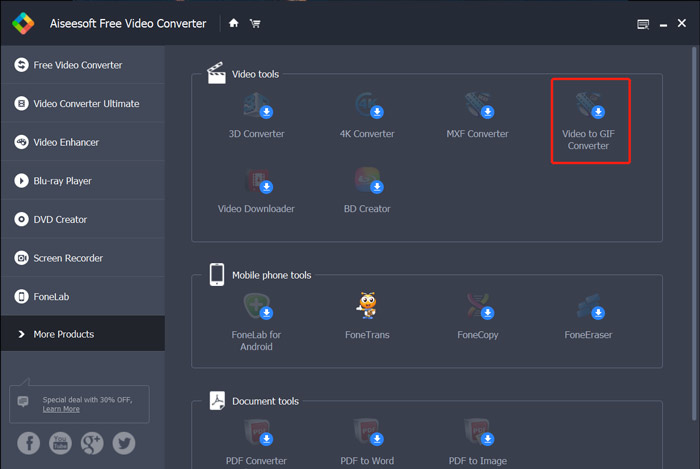
2. lépés. Amikor a telepítés befejeződött, a rendszer elvezeti a Video to GIF Converter -hez. Itt kattinthat Fájl hozzáadása a WebM fájl betöltéséhez.
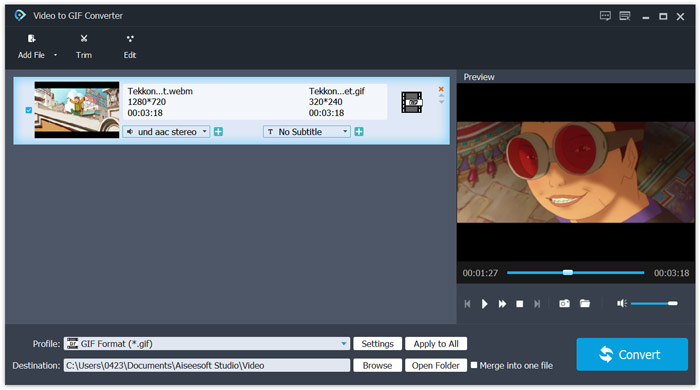
3. lépés Ez az ingyenes WebM -GIF konverter számos szerkesztési funkcióval rendelkezik, például vágás, egyesítés, forgatás, effektus, vízjel és így tovább. A GIF konvertálás előtt használhatja őket a fájl szerkesztéséhez és a kimeneti effektek beállításához.
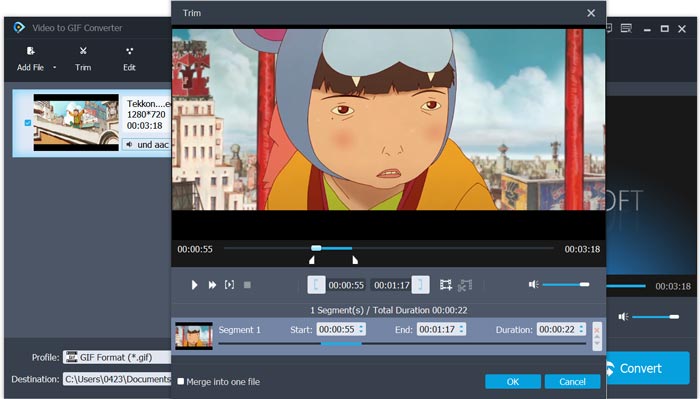
4. lépés A célformátum automatikusan a következő lesz GIF. A kattintásra kattinthat Beállítások gomb mellett Profil további opciók testreszabásához. Ezt követően kattintson a Alakítani gomb megnyomásával elkezdheti a WebM animált GIF -re konvertálását.
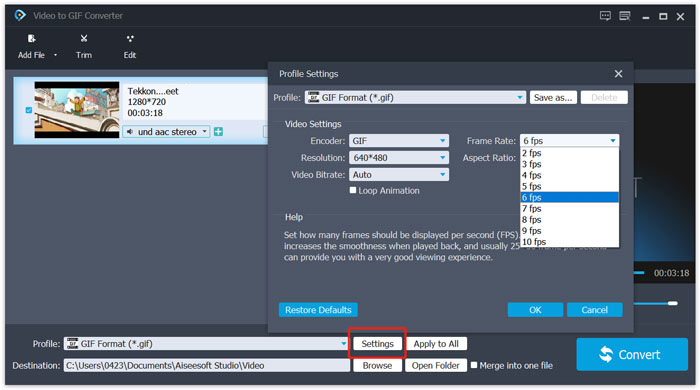
3. rész: Hogyan lehet a WebM -et GIF -re váltani a ZAMZAR segítségével
Zamzar egy teljes értékű online fájlkonverter, amely segít a WebM egyszerű konvertálásában animált GIF formátumba. Különféle konvertálási szolgáltatásokat kínál a felhasználók számára videók, hangok, dokumentumok, e -könyvek és egyéb fájlok konvertálásához. Van egy WEBM -GIF oldala, amelyen közvetlenül konvertálhatja a WebM -ből GIF -be.
1. lépés. Keresse meg ezt az ingyenes online WebM -GIF konvertáló oldalt a böngészőjében.
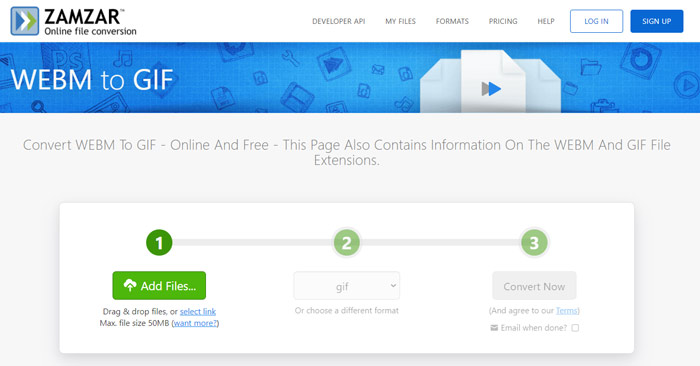
2. lépés. Kattints a Fájlok hozzáadása gombra a WebM fájl feltöltéséhez. A feltöltési fájl mérete 50 MB.
3. lépés. Győződjön meg arról, hogy a kimeneti formátum a megfelelő GIF, majd kattintson a gombra Konvertálás most gomb. Ez az ingyenes online GIF konverter elindítja a fájlok feltöltését és konvertálását.
4. lépés Amikor az átalakítási folyamat befejeződött, rákattinthat Letöltés hogy elmentse a konvertált GIF fájlt a számítógépére. Az átalakított fájl 24 órán keresztül tárolódik a szolgáltatásaiban.
4. rész: GYIK a WebM GIF -re konvertálásához
1. kérdés: A WebM GIF?
A WebM a GIF formátum egyik alternatívája. A GIF -hez képest a WebM sokkal jobb minőséget és kisebb fájlméretet hordoz. Sőt, a WebM lehetővé teszi a lejátszás vezérlését, mint a leállítás, az indítás, az automatikus lejátszás és a ciklus. A GIF nem igényel senkit a play megnyomására.
2. kérdés. Módosíthatom a fájlkiterjesztést, hogy a WebM -ből GIF legyen?
Könnyen megváltoztathatja a WebM fájlkiterjesztést .gif formátumra, hogy a WebM GIF formátumba konvertálódjon. Ezzel a módszerrel végre GIF -fájlt kaphat. A legtöbb esetben azonban a GIF fájl megsérül, és nem tudja normálisan megnyitni vagy lejátszani.
3. kérdés: Miért olyan rossz minőségűek a GIF -ek?
A legtöbb GIF -et alacsony felbontással és kis méretben hozzák létre. A statikus képhez képest nehéz mozgó képek sorozatát azonos fájlméretben tartani. Tehát a legtöbb GIF olyan rossz minőségűnek tűnik. Másrészt a GIF fájlok gyakran megoszthatók. Így a forrásfájl tömörítésre kerül, és rosszabbul fog kinézni minden egyes mentéskor vagy újbóli feltöltéskor. De még mindig sok videó van GIF -konvertálókhoz, és a GIF -alkotók könnyen exportálhatnak kiváló minőségű GIF -eket.
Következtetés
GIF -ek létrehozása WebM videókkal egyszerű. Ebben a bejegyzésben 3 ingyenes módszert kaphat konvertálja a WebM -et GIF -re számítógépen vagy ingyenesen online. Az ebben a cikkben ajánlott átalakítóval konvertálhat is FLV - GIF, is. Ha egy videoklipet animált GIF -re kíván módosítani, akkor válassza ki a kívánt eszközt a munka elvégzéséhez.



 Video Converter Ultimate
Video Converter Ultimate Screen Recorder
Screen Recorder



